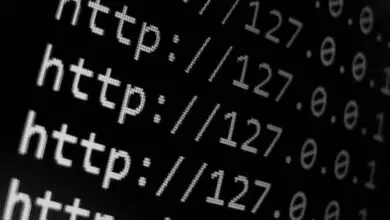Comment épingler une clé USB sur la barre des tâches dans Windows – Rapide et facile

L’une des fonctions les plus pratiques de Windows réside dans la barre des tâches car elle permet un accès rapide à n’importe quel emplacement sans autant de processus. C’est pourquoi il serait très pratique d’ apprendre à connecter une clé USB à la barre des tâches de Windows et de l’avoir toujours à portée de main. Cela vous permettrait d’ installer des programmes sur une clé USB et d’économiser de l’espace sur le disque dur.
La barre des tâches est l’un des widgets les plus basiques dont toutes les équipes doivent disposer pour être d’une grande utilité. Nous pouvons le voir sur notre ordinateur, qu’il soit doté d’un système d’exploitation Apple ou Microsoft, car il est destiné à des utilisations principales.
Il s’agit d’un espace stratégique dans lequel nous pouvons facilement placer nos programmes les plus utilisés et les dossiers auxquels nous accédons le plus. Et en plus, nous pouvons également accéder à la section «Démarrer», à partir de laquelle nous pouvons démarrer plusieurs de nos applications les plus utilisées.
Vous pourriez penser que pour ancrer une clé USB à la barre des tâches, il suffirait de faire glisser l’icône, comme cela se fait généralement avec d’autres éléments. Cependant, cette action n’est pas indiquée, car Windows ne prend pas en charge une telle procédure , contrairement à ce qui se passe lorsqu’il s’agit d’un programme.
Cela semble assez illogique qu’il soit possible d’affilier un raccourci de clé USB qui soit en fait portable, mais nous le pouvons.
Vous pouvez également copier un programme d’un ordinateur Windows à un autre via USB en quelques étapes seulement. Et comme pour épingler une clé USB à la barre des tâches, bien que ce ne soit pas aussi simple que d’épingler un programme, c’est possible, à condition d’appliquer les étapes suivantes.
Comment épingler une clé USB sur la barre des tâches sous Windows
Ancrer une mémoire USB à la barre des tâches Windows est simple et rapide, en exécutant quelques étapes très simples, vous pourrez y parvenir:

Vous devez commencer par créer une archive de fichier texte et la placer partout où vous le souhaitez sur votre ordinateur. Maintenant, vous allez placer la souris sur le fichier texte que vous avez créé et vous devrez changer son type en «.exe», afin qu’il puisse être exécuté .
En acquérant ce format du fichier, que vous avez probablement vu plusieurs fois auparavant, vous pouvez l’exécuter comme s’il s’agissait d’une application.
Pour continuer, vous devez faire un clic droit sur le fichier texte pour ouvrir toute une gamme d’options qui permettent de le modifier. Après cela, vous verrez une option dont le nom est «Propriétés», nous cliquerons dessus et un autre large éventail d’options s’ouvrira concernant les propriétés du fichier.
Lorsque nous aurons déjà ouvert ses propriétés, parmi les onglets éligibles, nous verrons un «Accès direct» dans lequel nous modifierons l’accès direct du fichier. Maintenant, procédons à la connexion de notre unité de bus portable à notre ordinateur, ouvrons «Équipement» et voyons son prénom avec lequel il a été enregistré.
Après avoir vu son prénom, nous allons le saisir dans le champ vide que nous trouverons dans la section » Accès direct » des propriétés du fichier. Si nous avons déjà terminé cette étape, nous ne pouvons enregistrer que les modifications apportées et déplacer le fichier dans la barre des tâches pour l’enregistrer en tant qu’accès direct à l’USB. Bien sûr, vous pouvez également supprimer des partitions d’une mémoire USB dans Windows 10 en quelques étapes.
Le raccourci fonctionne-t-il toujours?
Bien qu’il s’agisse d’une méthode efficace et sans erreur lors de l’utilisation de l’unité de bus portable, elle ne fonctionne pas si l’USB n’est pas connecté au PC. C’est parce que le lecteur auquel le raccourci sera lié est clair, mais nous ne pouvons pas aller vers une destination qui n’existe pas réellement.

À l’intérieur de notre PC, si la destination du fichier n’est pas trouvée, il est fort probable que le fichier nous renvoie une erreur. Si nous voulons éviter de recevoir cette notification, assurons-nous de connecter notre clé USB avant de cliquer sur le fichier pour l’ouvrir.
Sans aucun doute, relier un accès direct à une clé USB est possible, et bien que ce ne soit pas facile, il est tout à fait utile d’ accélérer la recherche de notre clé USB . Et rappelez-vous, si vous avez inséré la clé USB sur d’autres ordinateurs, essayez d’ éliminer les virus à accès direct sur les PC et les clés USB , pour protéger votre équipement.